У вас нет подходящих устройств, связанных с вашей учетной записью Microsoft
Вы пытаетесь установить игру или приложение, купленное в Магазин Microsoft и вместо этого получить ошибку? Это действительно расстраивает после всего волнения, которое вы испытываете, принимая решение о его покупке. Но, как это случается со многими людьми, есть причины, по которым возникают подобные проблемы.
Вы можете увидеть сообщение об ошибке:
«Где вы хотите установить? Похоже, у вас нет подходящих устройств, связанных с вашей учетной записью Microsoft. Чтобы установить, войдите на устройство с помощью своей учетной записи Microsoft ».
Программы для Windows, мобильные приложения, игры - ВСЁ БЕСПЛАТНО, в нашем закрытом телеграмм канале - Подписывайтесь:)
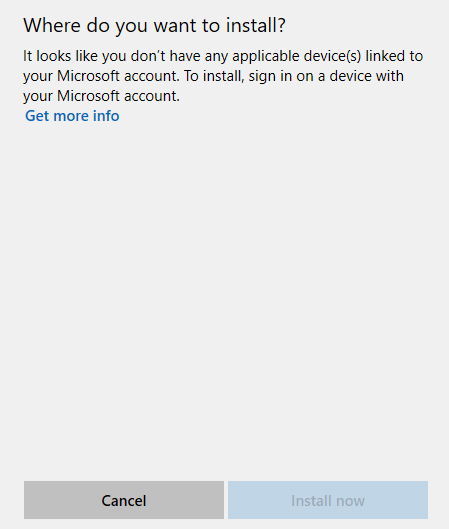
Кнопка установки неактивна, и единственный вариант – отменить. Это достаточно понятно, но может показаться непонятным, если вы знаете, что у вас есть устройство, на которое можно установить приложение или игру, которую вы только что купили на свой компьютер. У некоторых пользователей эта проблема возникает, когда нет совместимого Консоль Xbox связанные с их учетной записью Microsoft. Это не должно быть проблемой, потому что большинство игр также совместимы с ПК с Windows.
В Microsoft Store могут возникать проблемы с сервером, которые могли вызвать появление сообщения об ошибке на вашем экране. Возможно, возникнут трудности с подключением и согласованием данных с вашей учетной записью Microsoft. Есть и другие возможные причины, по которым вы столкнулись с ошибкой, но есть также способы ее исправить.
Как устранить неполадки и устранить проблему «У вас нет подходящих устройств, связанных с вашей учетной записью Microsoft» на ПК
Ниже приведены несколько решений, с помощью которых вы можете попытаться устранить неполадки и устранить «Не используйте никакие подходящие устройства, связанные с вашей учетной записью Microsoft» проблема с Microsoft Store на ПК с Windows 10. Вы можете попробовать использовать каждый метод по очереди и проверить, позволяет ли он установить приобретенное приложение или игру.
Метод №1 – дважды проверьте лимит вашего устройства
Microsoft разрешает только до 10 устройств. Чтобы совершить покупку, необходимо удалить лишнее устройство.
- Перейдите на страницу account.microsoft.com/devices в своем браузере.
- Войдите в свой аккаунт.
- Перейдите в раздел Управление ограничениями устройств.
- В разделе «Приложения и игры» проверьте ограничение на количество устройств.
- Если у вас больше 10 устройств, удалите лишние.
- Нажмите «Показать подробности» или «Управление» под устройством, которое хотите удалить.
- Выберите Дополнительные действия.
- Щелкните Удалить.
Метод № 2 – Подтвердите используемую учетную запись Microsoft
- Запустите меню настроек вашего компьютера.
- Зайдите в Аккаунты.
- Перейдите к левой панели.
- Выберите учетные записи электронной почты и приложений.
- Убедитесь, что вы вошли в систему, используя свою учетную запись Microsoft. Если нет, добавьте свою учетную запись Microsoft.
- Щелкните Добавить учетную запись Microsoft.
- Введите учетные данные своей локальной учетной записи.
- Перейти к настройкам.
- Выберите раздел «Ваша информация».
- Щелкните Войти с учетной записью Microsoft.
- Войдите в свою учетную запись Microsoft.
Метод № 3 – Выйти и снова войти в Microsoft Store
- Открыть Приложение Microsoft Store.
- В правом верхнем углу щелкните значок своего профиля.
- Выберите свою учетную запись Microsoft.
- Щелкните Выйти.
- Теперь щелкните значок профиля.
- Выберите Войти.
- Введите данные своей учетной записи Microsoft.
Метод №4 Сбросить приложение Microsoft Store
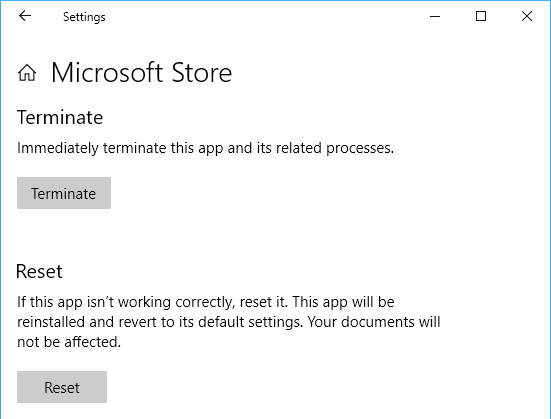
- Откройте меню настроек.
- Зайдите в Приложения.
- Найдите Microsoft Store и щелкните, чтобы развернуть его.
- Выберите Дополнительные параметры.
- Щелкните кнопку Сброс.
- Еще раз нажмите “Сброс”.
- После завершения процесса перезагрузите компьютер.
Метод № 5 – Установите доступное обновление Windows
Ряд пользователей заявили, что просто установив последние обновления на компьютер с Windows 10, ошибка исчезла.
- Зайдите в меню настроек.
- Выберите Обновление и безопасность.
- Щелкните Проверить наличие обновлений.
- После установки обновлений перезагрузите компьютер.
Метод № 6 – Удалить файлы базы данных Microsoft Store
- На вашем компьютере перейдите к диску C.
- Выберите Windows.
- Перейдите в SoftwareDistribution.
- Выберите DataStore.
- Щелкните DataStore.edb.
- Удалите DataStore.edb.
- Перезагрузите компьютер.
Метод № 7 – снова зарегистрируйте приложение Microsoft Store
- Запустите командную строку.
- Введите следующую команду, чтобы повторно зарегистрировать приложение Microsoft Store:
- powershell -ExecutionPolicy Unrestricted Add-AppxPackage -DisableDevelopmentMode -Register $ Env: SystemRootWinStoreAppxManifest.XML
Какой из вышеперечисленных методов помог вам исправить ошибку учетной записи Microsoft при установке игр из Microsoft Store? Вы можете сообщить нам, что работает, написав нам в разделе комментариев ниже.
Программы для Windows, мобильные приложения, игры - ВСЁ БЕСПЛАТНО, в нашем закрытом телеграмм канале - Подписывайтесь:)



